欢迎查看win10睡眠怎么唤醒文章,罗罗尽量解答大家对电脑睡眠后黑屏打不开的疑问
win10睡眠怎么唤醒
很多系统,默认情况下,都是关闭休眠的,因为打开休眠之后,会占用大量的C盘空间,需要自行去开启,
那休眠有什么用呢?休眠是把当前电脑运行在内存里的程序,转存到硬盘里,这样就可以关机了,通常是在没有完成工作,或者想让电脑在下次开机的时候,就直接显示上次所打开的程序,以便于继续工作。
开启方式:
1、在“开始”那里,点右键,,或者按键盘WIN+X,弹出的菜单中点“电源选项”
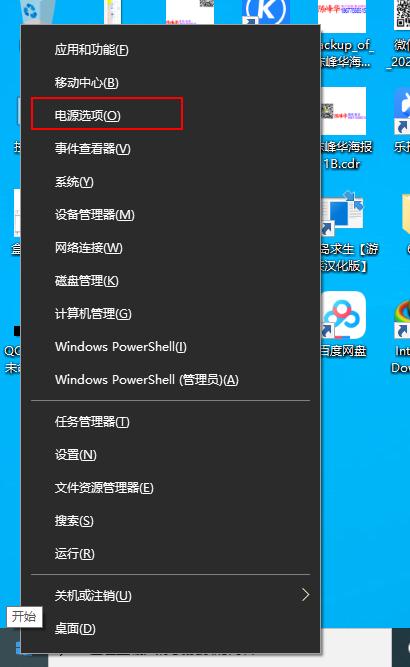

2、再点“其他电源设置”
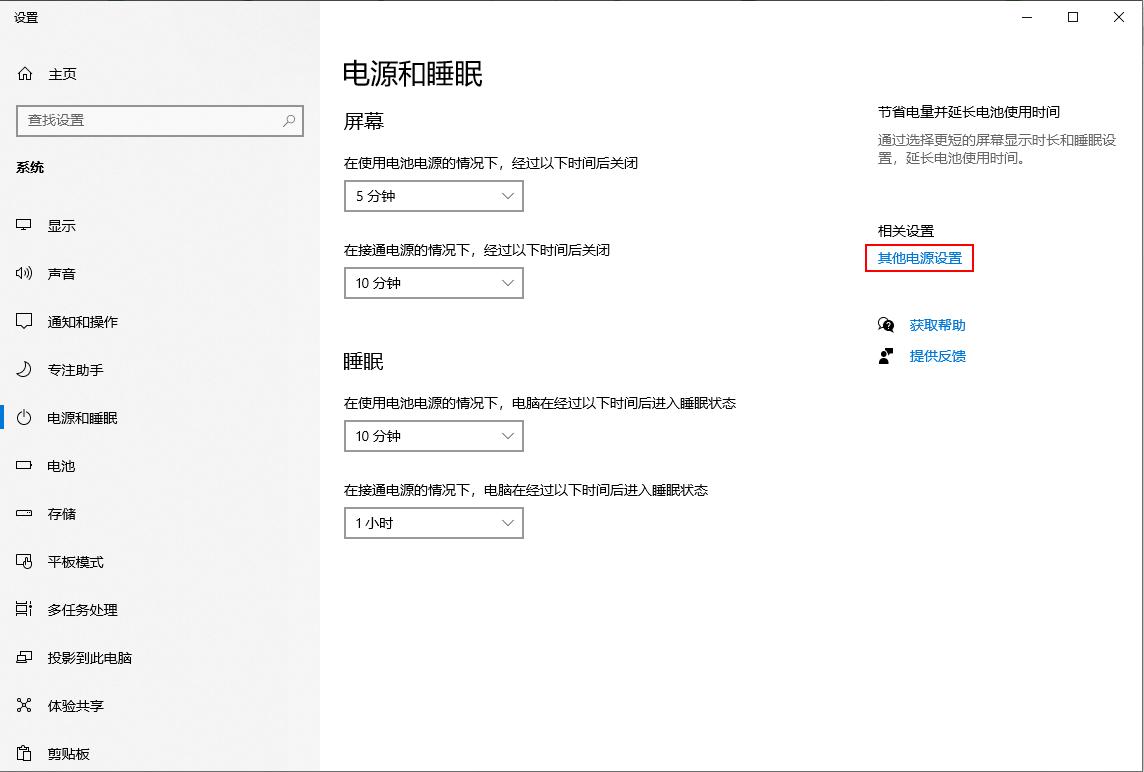

3、点“选择电源按键的功能”
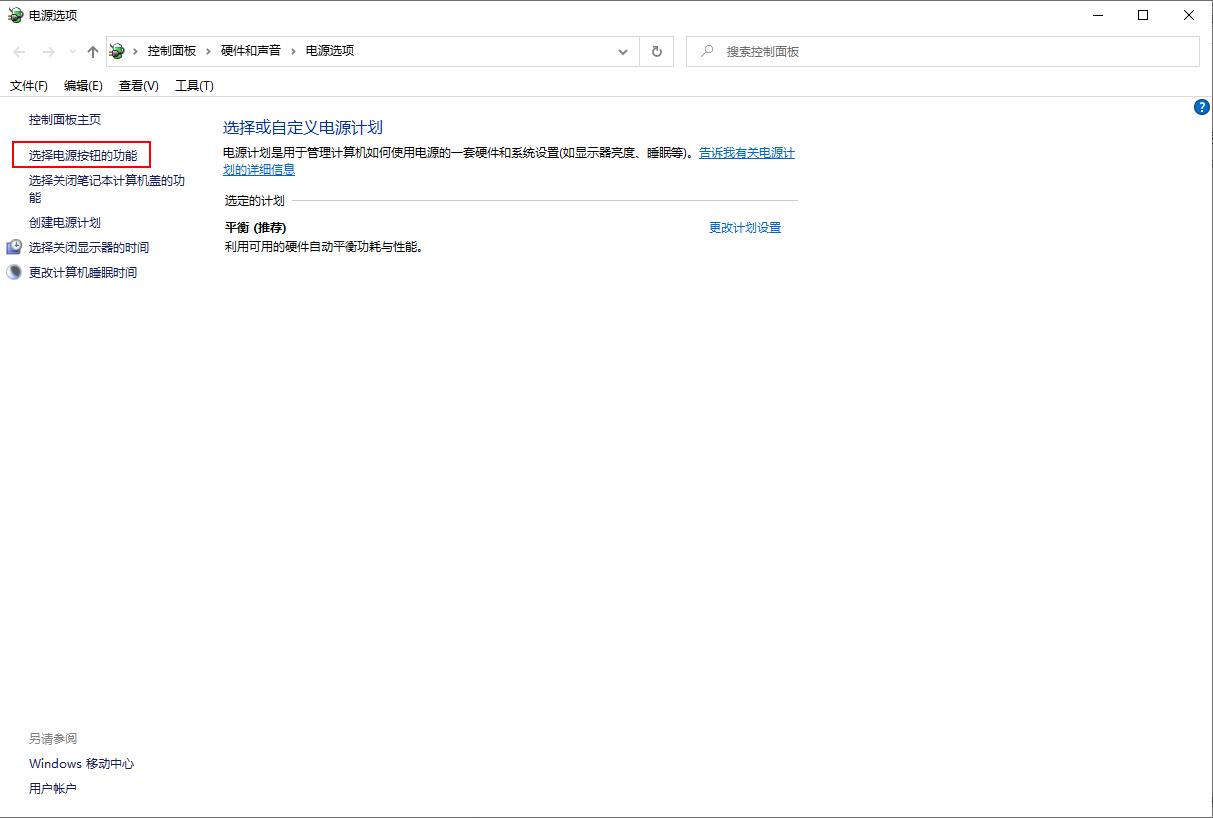

4、更改当前不可用的设置,之后下面就会有休眠的选项了,把它打勾就可以了,如果没有,继续到第5步
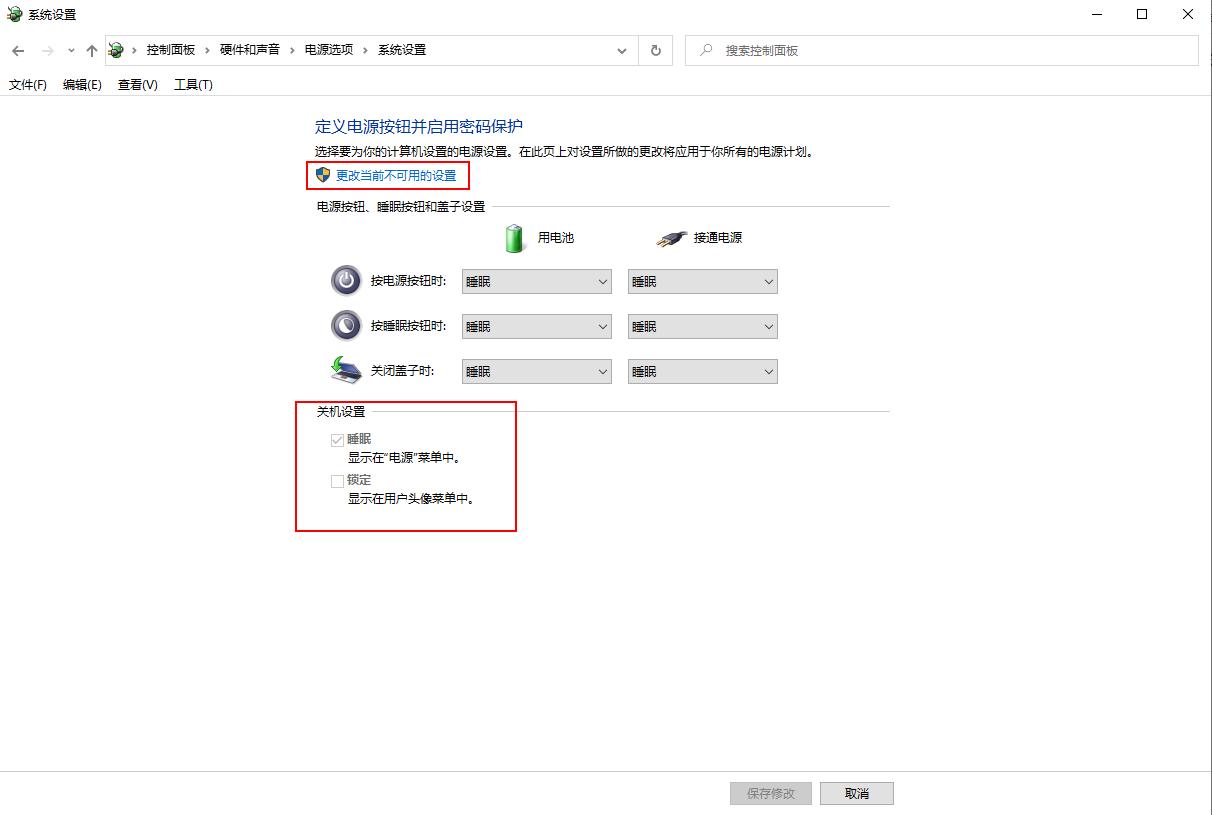

5、在“开始”那里,点右键,,或者按键盘WIN+X,弹出的菜单中点“Winddows PowerShell( 管理员)”
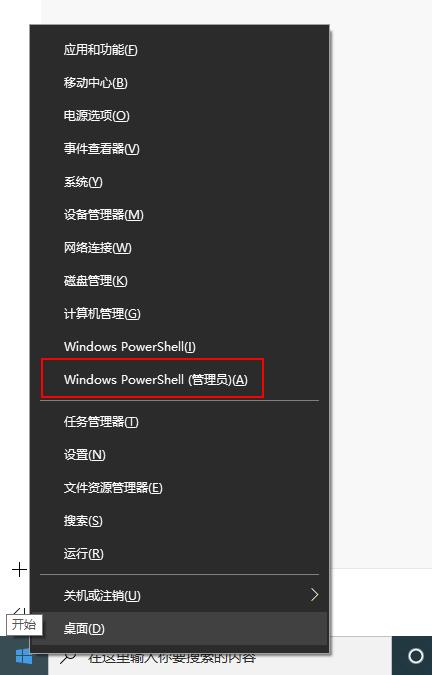

6、在弹出的窗口里输入:powercfg /h on,按回车即可以,窗口没有提示的,如果需要关系休眠,则输入:powercfg /h off再按回车确认即可。
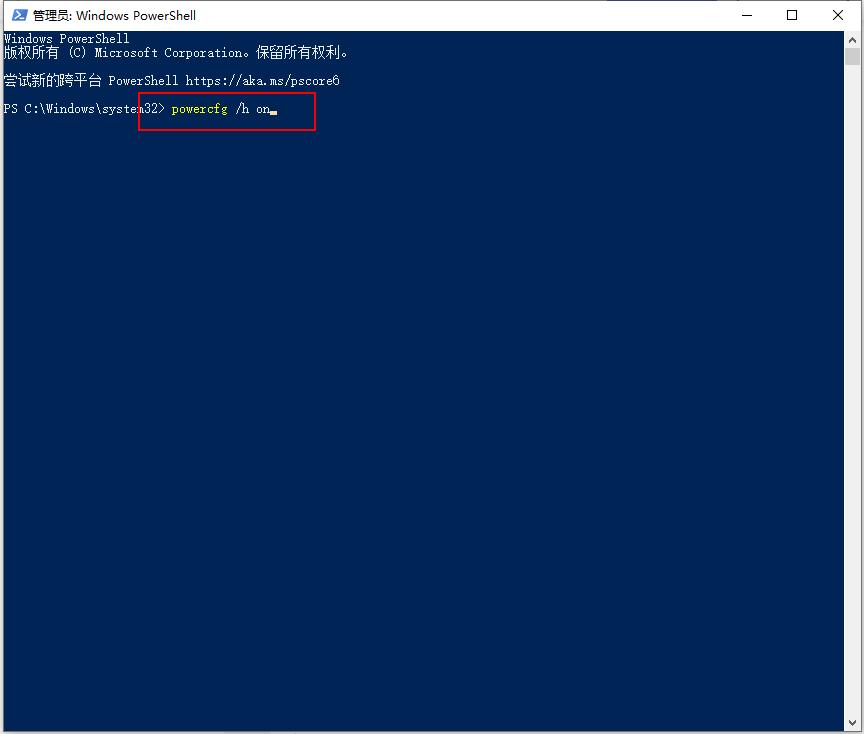

7、然后再从第1步开始操作,到第4步的时候,休眠就会出来了。
如果觉得我写的文章能够帮您解决了问题,麻烦帮我点一个小小的赞,评论一下意见呗!




